Excel ERSTERWERT Funktion
Überblick
Mit der Excel ERSTERWERT Funktion kannst du einen Ausgangswert nehmen und diesen mit einer Reihe von anderen Werten vergleichen. Sobald eine Übereinstimmung auftritt, wird das in der Funktion festgelegtes Ergebnis zurückgegeben. Anschließend wird nicht weiter verglichen, es wird also immer nur der erste Werte zurückgegeben. Daher auch der Name ERSTERWERT-Funktion. Immer wenn ein Ausgangswerte kategorisiert werden soll, kann ERSTERWERT kompliziert ineinander verschachtelte WENN-Funktionen ersetzen.
Verwendungszweck / Rückgabewert
Vergleicht einen Ausgangswerte mit mehreren Vergleichswerten. Sobald eine Übereinstimmung vorliegt, wird der entsprechende Ergebniswert zurückgegeben.
Syntax
=ERSTERWERT(Ausdruck; Wert1; Ergebnis1; [Wert2; Ergebnis2]; [Ergebnis_wenn_keine_Übereinstimmung] …)Argumente
Ausdruck - Dies ist unser Ausgangswert. Dieser kann aus einer Zelle kommen oder direkt in der Funktion stehen.
Wert1 - Der erste Vergleichswert mit dem der Ausgangswert verglichen wird.
Ergebnis1 - Ergebniswert1 (Wenn Ausdruck gleich Wert1 dann Ergebnis1)
[Wert2; Ergebnis2] - [Optional] viele weitere Vergleichswert und Ergebniswert Paare sind möglich
[Ergebnis_wenn_keine_Übereinstimmung] - Für den Fall das es keine Übereinstimmung gibt kann man ähnlich wie bei der WENNFEHLER-Funktion noch einen Standardergebnis zurückgeben lassen und somit eine #NV Fehlermeldung abfangen.
Beispiele für ERSTERWERT
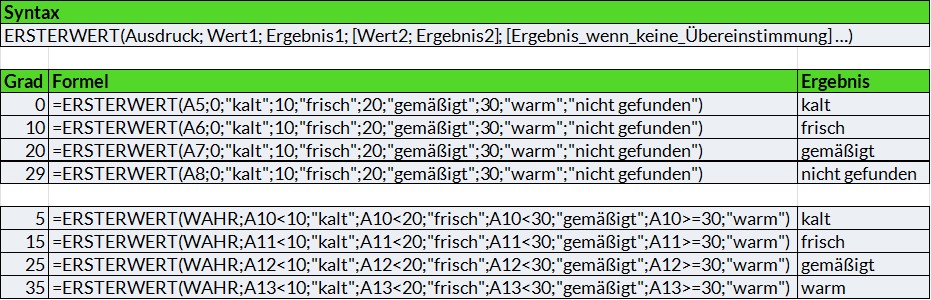
Zu beachten
- Verwende die ERSTERWERT-Funktion, um einen Ausdruck zu kategorisieren.
- Wenn keine Übereinstimmung vorkommt und kein Standardergebnis definiert wurde, gibt die Funktion den #NV-Fehler zurück.
- Die ERSTERWERT-Funktion lässt sich auch mit einem Trick um logische Operatoren erweitern, womit man dann z.B. überprüfen kann, ob ein Wert in einen bestimmten Wertebereich fällt. Damit ähnelt die Funktion der WENNS-Funktion. Dazu setzt man den AUSDRUCK als erstes auf WAHR. Dadurch wird also quasi überprüft wann einer der Vergleiche WAHR wird und dann wird das entsprechende Ergebnis zurückgegeben. Anstelle eines fixen Vergleichswertes (Wert1, Wert2...) kommt hier der Wert aus einer Zelle und wird mit einem fixen Wert verglichen. An dieser Stelle kann man nun logische Operatoren wie = < > verwenden. Wenn der Vergleich den Wert WAHR liefert, stimmt dieses WAHR mit dem Ausgangswert WAHR überein und das entsprechende Ergebnis wird zurückgegeben. Bsp:
=ERSTERWERT(WAHR;A1>10;"größer Zehn")
=ERSTERWERT(WAHR;20>10;"größer Zehn")
=ERSTERWERT(WAHR;WAHR;"größer Zehn")
="größer Zehn"


